
Cara Mengunduh Aplikasi di Samsung Smart TV
Program pihak ketiga mungkin tidak kompatibel dengan sistem operasi Anda atau pabrikan perangkat Anda saat penginstalan. Karena mengandalkan sistem operasi Tizen, Samsung Smart TV tampaknya memiliki kekurangan karena tidak dapat menginstal program pihak ketiga dengan bebas.
Metode 1: Unduh dan Instal APK Secara Manual
Pertama, kami akan menjelaskan cara mengunduh aplikasi di Samsung Smart TV dari file APK. Ikuti langkah-langkah yang diberikan di bawah ini untuk menginstal aplikasi pihak ke-3 di Samsung Smart TV.
- Buka Samsung Smart TV Anda peramban seperti yang ditunjukkan.

Catatan: Layar berikutnya akan menunjukkan cara menelusuri halaman web dengan remote TV di Samsung Smart TV Anda. Pilih Tutup .


- Ketik & cari situs Apksure .
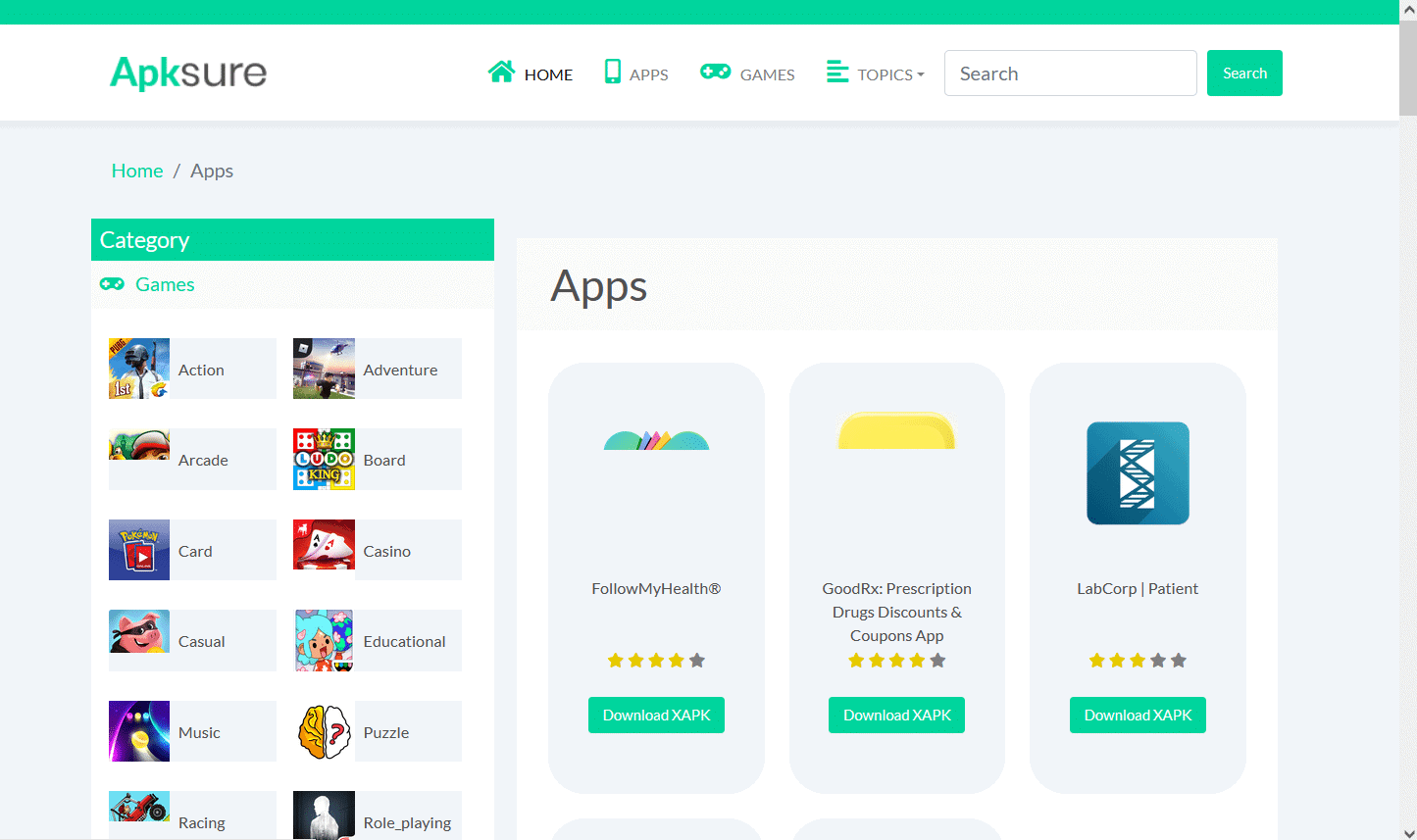
- Cari aplikasi pihak ketiga yang ingin Anda instal.
- Untuk mendapatkan file APK , cukup klik di atasnya.
- Kemudian, pilih Instal .
- Sekali lagi pilih Instal sekali lagi untuk konfirmasi.
- Ikuti petunjuk di layar untuk menginstal file APK di Smart TV Anda.
Catatan: Anda dapat menghapus file APK saat penginstalan selesai. Setelah itu baru kembali ke aplikasi Downloader. Sebuah pesan yang mengatakan bahwa instalasi berhasil akan ditampilkan. Instal, Hapus, dan Selesai adalah tiga kemungkinan. Pilih saja Hapus .
Metode 2: Melalui Command Prompt
Ini adalah salah satu cara termudah untuk mendapatkan aplikasi pihak ketiga di Samsung Smart TV Anda. Anda akan menggunakan baris perintah di komputer Anda untuk menjalankan beberapa perintah dan menginstal program di TV Anda. Namun, Anda harus terlebih dahulu mengetahui alamat IP televisi Anda sebagai berikut:
Langkah I: Tentukan Alamat IP Samsung Smart TV
- Pilih opsi Pengaturan di televisi Anda.
- Pilih Jaringan > Status Jaringan seperti yang digambarkan di bawah ini.

- Pilih Pengaturan IP di layar berikutnya.

Di sini, Anda akan dapat melihat semua detail koneksi internet:
- Alamat MAC
- Alamat IP
- Subnetmask
- Gerbang
- Server DNS
- Catat alamat IP televisi Anda untuk langkah selanjutnya.
Langkah II: Unduh Melalui Command Prompt
Berikut adalah langkah-langkah untuk menginstal aplikasi pihak ke-3 di Samsung Smart TV.
- Di komputer Anda, tekan tombol Windows , ketik cmd , dan klik Run as Administrator .

- Ketik berikut ini dan tekan tombol Enter untuk mengeksekusi
adb connect 192.168.2.201 (IP TV Anda)
Anda akan melihat bahwa alamat IP Anda cocok dengan TV Anda.
- Selanjutnya, jalankan perintah install Dinstall.apk seperti yang ditunjukkan.

Catatan: Sementara unduhan sedang diproses, harap bersabar.
- Setelah prompt menampilkan pemasangan yang berhasil, putuskan sambungan TV dari PC Anda.
- Sekarang, ketik perintah yang diberikan dan tekan Enter kunci :
adb disconnect 192.168.2.201 (IP TV Anda)
Aplikasi pihak ketiga yang diinginkan kini telah berhasil diinstal di Samsung Smart TV Anda. Anda akan menemukannya di TV Smart hub > Apps .
Metode 3: Melalui Perangkat Penyimpanan Eksternal
Ini memerlukan perangkat lunak sampingan dari sumber tepercaya di internet. Ini dilakukan dengan menggunakan browser web Anda untuk mengunduh program ke komputer Anda. Salin file dari komputer Anda ke Samsung Smart TV menggunakan perangkat penyimpanan seperti flash drive. Akibatnya, Anda harus menyelesaikan langkah-langkah berikut untuk menyelesaikan proses cara mengunduh aplikasi di Samsung Smart TV ini:
- Buka browser web di desktop atau laptop Anda.
- Temukan dan unduh file .apk untuk program yang ingin Anda instal di Samsung Smart TV dari sumber tepercaya seperti apksure atau apkpure.

- Hubungkan Flash Drive/USB Stick ke PC Anda dan salin file .apk ke dalamnya.
- Setelah menyalin file, masukkan drive USB ke Samsung Smart TV.
- Pilih file dari Mass Storage Device , dan pilih Install .
Di sini, Anda dapat membuka dan menikmati aplikasi yang baru saja Anda instal di Samsung Smart TV.
Metode 4: Melalui Fire TV Stick
Jika Anda tidak ingin berurusan dengan semua file, Anda dapat membeli stik streaming seperti Amazon Firestick dan memiliki akses ke banyak aplikasi yang tidak disertakan dengan TV Samsung Anda. Ini adalah pendekatan paling sederhana untuk pengguna Tizen OS TV. Ini adalah gadget streaming yang terhubung ke koneksi HDMI di TV Anda dan menawarkan keuntungan sebagai berikut:
- Banyak aplikasi streaming, seperti Hulu dan YouTube, dapat diakses melaluinya.
- Ini juga memungkinkan Anda mengunduh Netflix di televisi non-Smart.
- Anda juga dapat memutar musik selain film dan acara TV.
- Selain itu, Anda dapat mengunduh aplikasi pihak ketiga langsung dari Samsung Smart TV Anda.
- Setelah menghubungkan FireTV Stick ke Samsung Smart TV Anda, tekan tombol Home di remote Fire TV Anda.
- Pilih Pengaturan lalu, opsi My Fire TV seperti yang ditunjukkan.

- Di sini, opsi Pengembang akan terlihat. Beralih pada opsi berjudul:
- debug ADB
- Aplikasi dari Sumber Tak Dikenal .
Bagaimana Saya Menambahkan Aplikasi ke Samsung Smart TV Saya Yang Terdaftar
Untuk sebagian besar aplikasi terkenal dan umum digunakan, cukup lakukan hal berikut:
- Tekan tombol Home di remote TV.
2A. Tekan tombol panah kiri/kanan untuk memilih aplikasi pra-instal pilihan Anda, seperti:
- Youtube
- NETFLIX
- Video Utama Amazon
2B. Tekan tombol panah kanan untuk menavigasi ke opsi berjudul APPS untuk melihat dan memilih dari daftar Aplikasi yang Direkomendasikan .
Bagaimana Saya Menambahkan Aplikasi ke Samsung Smart TV Saya Yang Tidak Tercantum
Anda dapat menggunakan perangkat penyimpanan eksternal untuk menginstal program, seperti flash drive USB, kartu SD, atau drive Pena dari PC ke TV. Tetapi sebelum melakukannya, Anda harus mengaktifkan fitur yang diperlukan berikut seperti yang dijelaskan di bawah ini.
Langkah I: Aktifkan Instalasi dari Sumber Tidak Dikenal
Sebelum Anda dapat mulai menginstal aplikasi pihak ketiga di Samsung Smart TV, Anda harus mengotorisasi penginstalan dari sumber yang tidak dikenal terlebih dahulu dengan mengaktifkan opsi Sumber Tidak Dikenal. Inilah cara melakukannya:
Catatan: Pastikan Anda masuk ke Akun Samsung di Smart TV.
- Di Layar Utama Samsung Smart TV, buka menu Pengaturan seperti yang ditunjukkan.

- Buka Pengaturan Sistem .

- Selanjutnya, buka Akun Samsung > Keamanan & Pembatasan
- Opsi Sumber Tidak Dikenal sekarang akan terlihat. Pilih untuk Mengizinkan penginstalan aplikasi dari sumber lain.

Langkah II: Aktifkan Mode Pengembang
Saat Anda mengaktifkan mode pengembang di Smart TV, Anda akan memiliki akses ke sejumlah alat dan pengaturan yang berguna. Kemampuan mengunduh program pihak ketiga adalah salah satu kemampuan mode pengembang. Sebagai konsekuensinya, pastikan untuk mengaktifkannya sesuai dengan panduan di bawah ini:
- Buka Smart Hub > Pengaturan Aplikasi seperti sebelumnya.
Catatan: Setelah mengeklik bagian aplikasi, Anda mungkin diminta memasukkan PIN . Dengan remote Anda, masukkan PIN default untuk semua Samsung Smart TV.
- Jendela yang berisi pengaturan mode Pengembang akan ditampilkan. Ganti Mode Pengembang Hidup lalu, pilih OK seperti yang ditunjukkan disorot.

- Setelah memasukkan alamat IP komputer yang ingin Anda sambungkan ke TV, klik OK .
- Terakhir, restart Anda TV dan Anda siap untuk pergi.
Setelah memenuhi kriteria, Anda dapat mulai mengunduh aplikasi pihak ketiga ke Smart TV Anda. Ini termasuk memanfaatkan prompt perintah di komputer Anda atau perangkat penyimpanan eksternal seperti yang dibahas di bagian selanjutnya.
Pertanyaan yang Sering Diajukan (FAQ)
Q1. Di mana App Store di Samsung TV?
Jawab: Cukup tekan tombol Source/Home pada remote TV. Tekan tombol panah kanan untuk menavigasi ke opsi berjudul APPS . Aplikasi paling populer dan umum digunakan dapat diakses langsung dari sini.
Q2. Mengapa tidak ada app store di Samsung Smart TV saya?
Jawab: Untuk menggunakan toko aplikasi Samsung Smart TV, Anda memerlukan Smart Hub untuk mengaktifkan fitur.
- Jadi, lihat apakah sudah terpasang di televisi Anda dan diaktifkan seperti yang ditunjukkan.
- Jika tidak, Anda harus mendownload dan menginstalnya di televisi Anda dari halaman dukungan resmi Samsung.
Direkomendasikan:
- Perbaiki Realtek Audio Manager Tidak Dibuka di Windows 10
- 10 Cara Mengatasi PS4 Mati Terus
- Perbaiki Netflix Audio Tidak Sinkron di TV
- Cara Memperbaiki Masalah Koneksi Wi-Fi Samsung TV
Kami harap informasi ini bermanfaat bagi Anda dan Anda telah mempelajari cara mengunduh aplikasi di Samsung Smart TV . Silakan gunakan formulir di bawah ini jika Anda memiliki pertanyaan atau saran.






